Google アナリティクス360 × Salesforce Sales Cloud 連携で実現するオンライン行動とCRMデータの統合
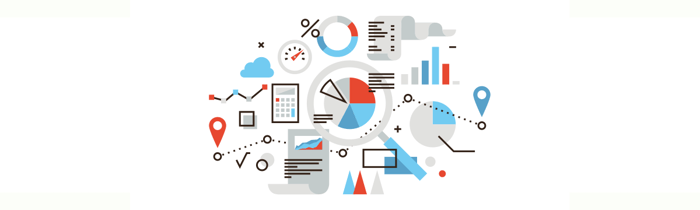
Google アナリティクス360は顧客管理情報などのCRMデータを連携することで、オンラインデータとオフラインデータをつなぎ、 より効果的に活用することができます。今回は顧客や商談状況の管理を行う営業支援・CRM※ツールであるSalesforce Sales CloudとGoogle アナリティクス 360の連携によるメリットと使い方について解説したいと思います。
Salesforce Sales Cloud とはセールスフォース・ドットコム社が提供するクラウド型営業支援アプリケーションです。2018年の米Google とセールスフォース・ドットコム の戦略的パートナーシップ締結によりGoogle アナリティクス 360 とSalesforceのプロダクトとの連携が国内で可能になりました。2019年現在も各プロダクトの連携から生まれた追加機能が続々とリリースされています。
※CRM:Customer Relationship Managementの略。「顧客管理」の意味。顧客データの管理、分析を行い顧客とのエンゲージメントを高め関係構築を行うこと。
プロダクト連携で実現するオンライン×オフライン分析
Google アナリティクス 360とSalesforce Sales Cloud(以下、Sales Cloud)を連携することで、リード(見込み顧客)を獲得に至るまでのWebサイト上の行動データと、リード獲得後のオフライン上の商談のステータスを連携することが可能になります。
一般的にWeb解析ツールではお問い合わせフォームなどから創出したリードが成約まで至ったかを識別することができませんでしたが、この連携により獲得したリードの性質や精度を計るとともに、リード獲得施策の費用対効果を正確に計測することに繋がります。
成約に繋がりやすいユーザーの特徴を見つけて流入施策やサイト導線の効果改善に利用するだけでなく、それらのユーザーをGoogle 広告やディスプレイ& Video などの広告プロダクトでユーザーリストとして使用するなど様ざまな用途での利用もできます。
もちろん、Google アナリティクス 360 で取得したSales CloudのデータはBigQuery※にエクスポートすることも可能です。
※BigQuery:Google Cloud Platformが提供する従量課金制のクラウドサービス。大規模なデータを分析することに特化したサーバレスのデータウェアハウスのこと。

(図1:Google アナリティクス 360 と Salesforce Sales Cloud 連携概念図)
データ連携の仕組み
Google アナリティクス 360とSales Cloudの連携機能を使用するとSales Cloud上で管理されている商談ステータスのデータがGoogle アナリティクス 360へインポートされます。インポートされたデータはイベントヒットとしてレポートに反映されます。
まずSales Cloudがどのように顧客情報を取得し管理しているかというと、ユーザーがWebサイトなどのフォームから問い合わせや申し込みを行うと、フォームに記載されているユーザーの個人情報が「リード」としてSales Cloudに記録され、その後の商談状況など顧客の商談フェーズを各セールス担当が更新して管理していきます。 本連携ではフォームに記入されたユーザーの個人情報と併せてGAのトラッキングID(プロパティID)とClient-ID(又はUser-ID)といったGoogle アナリティクス上のユーザー識別子をSales Cloudに送る設定を行います。これにより異なるツール同士を接続しても一意のユーザーをIDによって識別でき、オンラインとオフラインのデータ連携を実現するのです。
また、一度設定を行えばSales Cloudのステータスの更新データがGoogle アナリティクスに定期的に自動でインポートされます。
プロダクト連携に必要な5つのステップ
プロダクト連携には以下、5つのステップが必要になってきます。
ステップ1.ユーザー識別子の選定
前述のとおり、本連携ではGoogle アナリティクスで取得しているユーザー識別子とトラッキングID(プロパティID)をSales Cloudに送る必要があります。
Google アナリティクスではClient-IDとUser-IDの2つのユーザー識別子が用意され、どちらを使用するかを選択します。 それぞれの特徴は以下のとおりです。
【Client-IDとは】
Client-IDはデフォルトで設定されている識別子となりユニークユーザーを識別する際に使用される識別子です。ブラウザ毎にIDが発行されるため、デバイスをまたいだユーザーの識別はできません。
【User-IDとは】
User-IDはサイト上でログインを行った際に発行される、個人を特定できない不変の識別子です。デバイスをまたいだユーザーの識別が可能ですがログインなどユーザーに特定の行動を行ってもらう必要があります。
ステップ2. Sales Cloudにてオブジェクトマネージャーの設定
Sales Cloudの設定画面からオブジェクトマネージャー開き、Google アナリティクスの識別子などのデータを格納するための設定を行います。「リード(Lead)」「商談(Opportunity)」のそれぞれのオブジェクトにGoogle アナリティクスのトラッキングIDとClient-ID又はUser-IDを格納する項目(フィールド)を作成します。
■作成する項目の設定例
| 項目の表示ラベル | 項目名 | データ型 |
|---|---|---|
| GACLIENTID | GACLIENTID__c | テキスト(255) |
| GAUSERID | GAUSERID__c | テキスト(255) |
| GATRACKID | GATRACKID__c | テキスト(255) |

(図2:Salesforce Sales Cloud オブジェクトマネージャー設定画面)
ステップ3.Webサイト上のリードフォームの設定
次にWebサイト上のフォームにユーザー識別子やトラッキングIDを変数の値を代入しSales Cloudにデータを送る設定を行います。
Webサイトの環境によって設定方法は異なりますが、JavaScriptを使用しそれぞれの値を<input>タグの値に格納する設定を行います。
|
<input type="hidden" id="GACLIENTID" name="GACLIENTID" value="Client-ID" />
<input type="hidden" id="GAUSERID" name="GAUSERID" value="User-ID" />
<input type="hidden" id="GATRACKID" name="GATRACKID" value="トラッキングID" />
|
※サンプルコードではClient-ID、User-IDの両方を記載しています。
ステップ4.Google アナリティクス 360にてデータ インポート機能を使いSales Cloudをリンク設定
Sales CloudのデータをGoogle アナリティクス 360に送る設定を行います。Google アナリティクス側の受け取りは一般的によく使用されているデータインポート機能を使って行います。
設定画面:管理 > プロパティ列 > データ インポート
Google アナリティクス 360 にアップグレード済みのプロパティには、データインポートのデータセット作成画面に「Salesforce」という項目が表示されます。
設定画面でSales Cloudのアクセス認証を行うことにより、アカウントがリンクされます。また「リード」、「商談」それぞれのマイルストーン(商談状況 など)を選択し、データインポートのスケジュールを設定すれば設定完了となります。
(図3:Google アナリティクス360のデータインポートの設定画面)
ステップ5.Google アナリティクス 360でコンバージョンやレポートを設定
Sales Cloudから送られるリードや商談のステータスは、イベントヒットとしてGoogle アナリティクスにインポートされます。そのままイベントレポートで分析することも可能ですが、レポートに加工しやすくするために目標(コンバージョン)設定を行うとより便利です。
カスタムレポートやAdvanced Analysisを使用しオンラインリード獲得から受注までのステータス状況をファネルレポート化すると、獲得したリードの受注状況を把握することに繋がります。

(図4:Advanced Analysisで作成した商談状況のファネルレポート作成例)
さらに強化される連携機能
現在、ご紹介した連携機能がさらに拡張され、Google アナリティクス 360のカスタムディメンション、拡張eコマースのレポートなどにSales Cloud上で収集されている属性データや商品データをインポートすることが可能になりました。既に連携が完了しているプロパティであれば、前述データインポートの設定画面から追加設定することができます。

(図5:属性データ、商品データのインポート設定画面)
これらの設定を行うことで、Webサイトから獲得した見込み顧客がどういった業種の担当者で、最終的にどの商品やサービスを契約するに至ったかが明らかになります。
さらに獲得した見込み顧客の業種や職種などの属性と成約率との関連性について分析することで、Webサイトで獲得すべきターゲット層を把握し、より質の高いリード獲得に向けた施策に繋がります。
まとめ
Google アナリティクス 360とSales Cloudの連携機能についてご紹介しました。
この連携機能を使用すれば、これまで分断されてきたオンラインでのリードとオフラインでの商談ステータスを一気通貫で可視化することが可能になります。
現在では営業状況のステータスだけでなくクライアント企業の属性や商材など詳細な情報をGoogle アナリティクス 360 で取得することができ、それを広告配信用のユーザーリストに使用するなど活用の幅が広がっています。
この記事の著者
DIGIFUL編集部
「DIGIFUL(デジフル)」は、株式会社Hakuhodo DY ONEが運営する「デジタル時代におけるマーケティング」をテーマにした、企業で活躍するマーケティング担当者のためのメディアです。
当社がこれまでに得たデータや経験から、具体的事例・将来展望・業界の最新注目ニュースなどについて情報を発信しています。ニュースやコラムだけでなく、日常業務や将来のマーケティング施策を考えるときに役立つダウンロード資料や、動画で学べるウェビナーコンテンツも随時追加していきます。
デジタルマーケティングの最新情報や知見を得るための信頼できる情報源の1つとしてお役立てください。
「DIGIFUL(デジフル)」は、株式会社Hakuhodo ...

